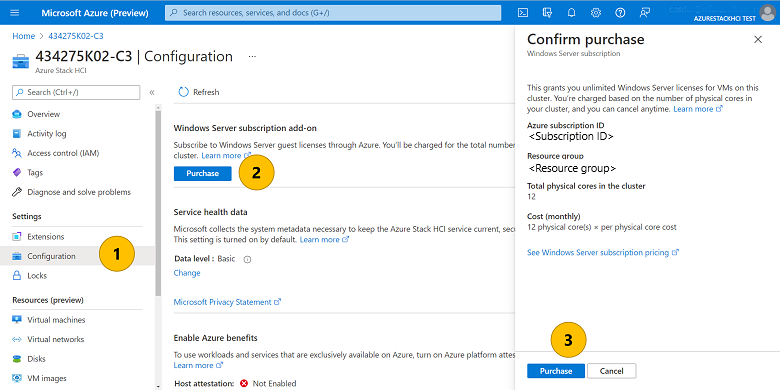Azure Stack HCI의 Windows Server VM 라이선스
적용 대상: Azure Stack HCI, 버전 23H2 및 22H2; Windows Server 2022, Windows Server 2019 Datacenter Edition 이상
Windows Server VM(가상 머신)은 Azure Stack HCI에서 사용하려면 먼저 라이선스를 부여하고 활성화해야 합니다. 기존 Windows Server 라이선스 및 이미 있는 정품 인증 방법을 사용할 수 있습니다. 필요에 따라 Azure Stack HCI는 이 프로세스를 간소화하는 데 도움이 되는 새로운 라이선스 모델 및 도구를 제공합니다. 이 문서에서는 Azure Stack HCI에서 사용할 수 있는 일반 라이선스 개념 및 새로운 옵션에 대해 설명합니다.
요약
다음 그림에서는 다양한 Windows Server VM 라이선스 옵션을 보여 줍니다.
먼저 다음 두 가지 옵션 중 하나를 선택합니다.
- Windows Server 구독: Azure를 통해 Windows Server 게스트 라이선스를 구독합니다. Azure Stack HCI에만 사용할 수 있습니다.
- AHB(Azure 하이브리드 혜택: 적격 온-프레미스 라이선스를 사용하여 Azure에서 Windows VM(가상 머신)을 할인된 비용으로 가져옵니다.
자세한 내용은 비교 옵션을 참조 하세요.
다음으로, Windows Server VM을 활성화합니다.
- Windows Server 구독을 사용하는 경우 호스트에서 AVMA가 자동으로 사용하도록 설정됩니다. 일반 AVMA 클라이언트 키를 사용하여 클러스터에 대해 VM을 즉시 활성화할 수 있습니다.
- AHB를 사용하는 경우 라이선스와 연결된 해당 키를 사용하고 선택한 활성화 방법을 사용하여 적용해야 합니다. 가장 편리한 방법 중 하나는 AVMA(자동 VM 정품 인증)를 사용하는 것입니다.
- 다른 방법을 사용하여 VM을 활성화하려면 KMS(키 관리 서비스) 정품 인증 계획을 참조하세요.
옵션 비교
요구 사항에 가장 적합한 배포 옵션을 선택합니다.
| 질문 | Windows Server 구독 | Azure 하이브리드 혜택(AHB) |
|---|---|---|
| 어떤 버전의 WS VM을 사용하시겠습니까? | Evergreen – 모든 버전에서 최신 버전까지. | 최신 버전까지의 모든 버전에는 Azure Stack HCI에서 지원하는 Windows Server 버전이 포함됩니다. 특히 이 혜택은 Azure Stack HCI 버전 23H2 또는 22H2로 확장됩니다. |
| 이 옵션을 사용하면 Windows Server: Azure Edition도 사용할 수 있나요? | 예. | SA(Software Assurance) 및 WS 볼륨 라이선스 키가 모두 있어야 합니다. |
| WS VM을 활성화할 어떻게 할까요? 있나요? | 호스트 쪽 키 없음 - AVMA가 자동으로 사용하도록 설정됩니다. 사용하도록 설정한 후 클라이언트 쪽에서 제네릭 AVMA 키를 적용할 수 있습니다. | 이 혜택을 활성화하려면 Azure Stack HCI의 물리적 코어 1개에 대해 Software Assurance 지원 Windows Server Datacenter의 1코어 라이선스를 교환해야 합니다. 자세한 라이선스 요구 사항은 Windows Server에 대한 Azure 하이브리드 혜택 참조하세요. |
| CAL 요구 사항은 무엇인가요? | CAL이 필요하지 않습니다. WS 구독에 포함됩니다. | CAL이 필요하지 않습니다. SA/WS 구독에 포함됩니다. |
| 가격 모델이란 무엇인가요? | 실제 코어/월별 가격, Azure를 통해 구매 및 청구(Azure Stack HCI 등록 후 처음 60일 이내에 평가판) 자세한 내용은 Windows Server 구독에 대한 가격 책정을 참조하세요. | 이 혜택은 클러스터에서 Azure Stack HCI 호스트 서비스 요금 및 Windows Server 게스트 구독 요금을 면제합니다. Azure 서비스와 같은 Azure Stack HCI와 관련된 기타 비용은 정상적으로 청구됩니다. Azure 하이브리드 혜택 가격 책정에 대한 자세한 내용은 Azure Stack HCI 가격 책정을 참조하세요. |
게스트 버전
다음 표에서는 다양한 라이선스 방법이 활성화할 수 있는 게스트 운영 체제를 보여 줍니다.
| 버전 | AHB Windows Server 2019 라이선스 | AHB Windows Server 2022 라이선스 | Windows Server 구독 |
|---|---|---|---|
| Windows Server 2012/R2 | X | X | X |
| Windows Server 2016 | X | X | X |
| Windows Server 2019 | X | X | X |
| Windows Server 2022 | X | X | |
| Windows Server 2022: Azure Edition | Software Assurance 필요 | Software Assurance 필요 | X |
| Future Edition(Evergreen) | X |
Windows Server 구독 활성화
Windows Server 구독을 사용하면 Azure를 통해 Azure Stack HCI에서 Windows Server 게스트 라이선스를 구독할 수 있습니다. Windows Server 구독 요금은 Azure Stack HCI 가격 책정 페이지의 추가 기능 워크로드(선택 사항) 섹션을 참조하세요.
Windows Server 구독은 어떻게 작동하나요?
Windows Server 구독을 구매하면 Azure Stack HCI 서버는 클라우드에서 라이선스를 검색하고 클러스터에 AVMA를 자동으로 설정합니다. AVMA를 설정한 후 클라이언트 쪽에서 일반 AVMA 키를 적용할 수 있습니다.
Windows Server 구독 필수 구성 요소
Azure Stack HCI 클러스터
- 업데이트 설치: 버전 21H2, 2021년 12월 14일 보안 업데이트 KB5008210 이상
- Azure Stack HCI 등록: 모든 서버는 온라인이고 Azure에 등록되어야 합니다.
Windows Admin Center를 사용하는 경우:
- 클러스터 관리자 확장(버전 2.41.0 이상)이 있는 Windows Admin Center(버전 2103 이상).
Windows Server 구독 사용
다양한 방법을 통해 Windows Server 구독을 사용하도록 설정할 수 있습니다. 원하는 방법에 따라 다음 탭 중 하나를 선택합니다.
구독 문제 해결
오류: 클러스터에 있는 하나 이상의 서버에 이 설정에 대한 최신 변경 내용이 없습니다. 서버가 다시 동기화되는 즉시 변경 내용을 적용합니다.
수정: 클러스터에 Windows Server 구독의 최신 상태가 없습니다. 예를 들어 등록하거나 취소했으므로 AVMA를 설정하기 위해 라이선스를 검색하지 않았을 수 있습니다. 대부분의 경우 다음 클라우드 동기화는 이 오류를 해결합니다. 더 빠른 해상도를 위해 수동으로 동기화할 수 있습니다. 자세한 내용은 Azure Stack HCI 동기화를 참조 하세요.
호스트 서버에 대해 VM 활성화
이제 AVMA가 Windows Server 구독을 통해 사용하도록 설정되었으므로 Windows Server에서 자동 가상 머신 정품 인증의 단계에 따라 호스트 서버에 대해 VM을 활성화할 수 있습니다.
AVMA를 통해 AHB(Azure 하이브리드 혜택 활성화)
기존 메서드를 사용하여 Azure Stack HCI에서 VM을 활성화할 수 있습니다. 필요에 따라 AVMA를 사용하면 활성화된 호스트 서버에서 실행되는 VM을 자동으로 활성화할 수 있습니다. 자세한 내용은 Windows Server의 AVMA를 참조 하세요.
AVMA의 이점
호스트 서버를 통한 VM 활성화는 다음과 같은 몇 가지 이점을 제공합니다.
- 개별 VM은 인터넷에 연결할 필요가 없습니다. 인터넷에 연결된 사용이 허가된 호스트 서버만 필요합니다.
- 라이선스 관리가 간소화되었습니다. 개별 VM에 대한 키 사용 횟수를 true-up하는 대신, 적절한 사용이 허가된 서버로 모든 수의 VM을 활성화할 수 있습니다.
- AVMA는 구매 증명 메커니즘으로 사용됩니다. 이 기능은 Windows 제품이 제품 사용 권한 및 Microsoft 소프트웨어 사용 조건에 따라 사용되는지 확인하는 데 도움이 됩니다.
Windows Admin Center에서 자동 가상 머신 정품 인증을 사용하는 비디오를 시청하려면 몇 분 정도 걸립니다.
AVMA 필수 구성 요소
시작하기 전에 다음을 수행하십시오.
필요한 Windows Server 데이터 센터 키를 가져옵니다.
- 키 버전: Windows Server 2019 Datacenter 이상. 키가 활성화하는 게스트 버전에 대한 자세한 내용은 게스트 버전을 참조하세요.
- 키 수: 유효한 볼륨 라이선스 키가 없는 한 활성화하는 각 호스트 서버에 대해 하나의 고유 키입니다.
- 클러스터 간 일관성: 클러스터의 모든 서버는 동일한 버전의 키를 사용해야 하므로 VM이 실행되는 서버에 관계없이 활성화된 상태를 유지해야 합니다.
Azure Stack HCI 클러스터(2021년 6월 8일 누적 업데이트 이상의 버전 20H2).
Windows Admin Center(버전 2103 이상).
Windows Admin Center용 클러스터 관리자 확장(버전 1.523.0 이상).
참고 항목
VM이 실행되는 서버에 관계없이 활성화 상태를 유지하려면 클러스터의 각 서버에 대해 AVMA를 설정해야 합니다.
AVMA 설정
다양한 방법을 통해 AVMA를 설정할 수 있습니다. 원하는 방법에 따라 다음 탭 중 하나를 선택합니다.
Windows Admin Center 또는 PowerShell을 사용하여 AVMA를 설정합니다.
Windows Admin Center를 사용하여 AVMA 문제 해결
다음 AVMA 오류 메시지가 표시되면 이 섹션의 확인 단계를 사용하여 해결해 보세요.
오류 1: "입력한 키가 작동하지 않음"
이 오류는 다음 문제 중 하나 때문일 수 있습니다.
- 클러스터에서 서버를 활성화하기 위해 제출된 키가 허용되지 않았습니다.
- 활성화 프로세스가 중단되어 클러스터의 서버가 활성화되지 않습니다.
- 클러스터에 추가된 서버에 유효한 키가 적용되지 않았습니다.
이러한 문제를 해결하려면 Windows Server VM 활성화 창에서 경고가 있는 서버를 선택한 다음 활성화 키 관리를 선택하여 새 키를 입력합니다.
오류 2: "일부 서버는 이전 버전의 Windows Server에 키를 사용합니다."
모든 서버는 동일한 버전의 키를 사용해야 합니다. VM이 실행되는 서버에 관계없이 활성화 상태를 유지하도록 키를 동일한 버전으로 업데이트합니다.
오류 3: "서버가 다운되었습니다."
서버가 오프라인 상태이며 연결할 수 없습니다. 모든 서버를 온라인으로 가져온 다음 페이지를 새로 고칩니다.
오류 4: "이 서버의 상태를 확인할 수 없습니다." 또는 "이 기능을 사용하려면 최신 업데이트를 설치하세요."
하나 이상의 서버가 업데이트되지 않으며 AVMA를 설정하는 데 필요한 패키지가 없습니다. 클러스터가 업데이트되었는지 확인하고 페이지를 새로 고칩니다. 자세한 내용은 Azure Stack HCI 클러스터 업데이트를 참조 하세요.
FAQ
이 섹션에서는 Windows Server 라이선스에 대한 FAQ(질문과 대답)에 대한 답변을 제공합니다.
내 Windows Server Datacenter Azure Edition 게스트가 Azure Stack HCI에서 활성화하나요?
예, 하지만 Windows Server 구독 기반 AVMA를 사용하거나 Software Assurance를 사용하여 Windows Server Datacenter 키를 가져와야 합니다. AHB의 경우 다음 중 하나를 사용할 수 있습니다.
Windows Server CAL이 여전히 필요한가요?
예, 여전히 AHB용 Windows Server CAL이 필요하지만 Windows Server 구독에는 필요하지 않습니다.
인터넷에 연결해야 하나요?
인터넷 연결이 필요합니다.
- Azure Stack HCI 30일 연결 요구 사항을 유지하고 AVMA에 대한 호스트 라이선스를 동기화하기 위해 호스트 서버를 30일마다 한 번 이상 Azure에 동기화합니다.
- Windows Server 구독을 구매하거나 취소하는 경우
인터넷 연결이 필요하지 않습니다.
- VM이 Windows Server 구독 또는 AHB 기반 AVMA를 통해 활성화됩니다. 다른 형식의 정품 인증에 대한 연결 요구 사항은 Windows Server 설명서를 참조 하세요.
Windows Server 구독은 언제 청구를 시작/종료하나요?
Windows Server 구독은 구매 즉시 Windows Server VM에 대한 청구 및 활성화를 시작합니다. Azure Stack HCI를 활성화한 후 처음 60일 이내에 Windows Server 구독을 사용하도록 설정하면 해당 기간 동안 자동으로 평가판이 제공됩니다.
언제든지 Windows Server 구독을 등록하거나 취소할 수 있습니다. 취소 시 Azure를 통한 청구 및 활성화가 즉시 중지됩니다. 클러스터에서 Windows Server VM을 계속 실행하는 경우 다른 형태의 라이선스가 있는지 확인합니다.
Windows Server에 대한 라이선스가 있습니다. Azure Stack HCI에서 Windows Server 2016 VM을 실행할 수 있나요?
예. Windows Server 2016 키를 사용하여 Azure Stack HCI에서 AVMA를 설정할 수는 없지만 다른 활성화 방법을 사용하여 적용할 수 있습니다. 예를 들어 Windows Server 2016 VM에 Windows Server 2016 키를 직접 입력할 수 있습니다.
AVMA에 대한 AHB 키는 어디서 가져올 수 있나요?
제품 키를 얻으려면 다음 옵션 중에서 선택합니다.
- OEM 공급자: OEM 하드웨어 외부에서 COA(인증 인증서) 키 레이블을 찾습니다. 클러스터의 서버당 한 번씩 이 키를 사용할 수 있습니다.
- VLSC(볼륨 라이선스 서비스 센터): VLSC에서 미리 정해진 수의 허용된 정품 인증까지 다시 사용할 수 있는 MAK(다중 정품 인증 키)를 다운로드할 수 있습니다. 자세한 내용은 MAK 키를 참조 하세요.
- 소매 채널: 소매 상자 레이블에서 소매 키를 찾을 수도 있습니다. 이 키는 클러스터의 서버당 한 번만 사용할 수 있습니다. 자세한 내용은 패키지 소프트웨어를 참조 하세요.
기존 키를 변경하려고 합니다. 덮어쓰기가 성공/실패하면 이전 키는 어떻게 되나요?
제품 키가 디바이스와 연결되면 해당 연결은 영구적입니다. 키를 덮어쓰면 사용된 키에 대한 활성화 횟수가 줄어들지 않습니다. 다른 키를 성공적으로 적용하면 두 키 모두 한 번 "사용"된 것으로 간주됩니다. 키를 적용하지 못한 경우 호스트 서버 활성화 상태는 변경되지 않고 마지막으로 성공적으로 추가된 키로 기본 설정됩니다.
다른 버전의 다른 키로 변경하려고 합니다. 버전 간에 키를 전환할 수 있나요?
최신 버전의 키로 업데이트하거나 기존 키를 동일한 버전으로 바꿀 수 있지만 이전 버전으로 다운그레이드할 수는 없습니다.
새 서버를 추가하거나 제거하면 어떻게 되나요?
새 서버에 대해 Windows Server VM을 활성화할 수 있도록 각 새 서버에 대한 활성화 키를 추가해야 합니다. 서버를 제거해도 클러스터의 나머지 서버에 대해 AVMA가 설정되는 방식에는 영향을 주지 않습니다.
이전에 Windows Server 2019 키를 사용하여 WSSD(Windows Server Software-Defined Datacenter) 솔루션을 구입했습니다. Azure Stack HCI에 해당 키를 사용할 수 있나요?
예, 하지만 Windows Server 2022 이상에 대 한 키를 사용 해야 합니다., Windows Server 2022의 일반 공급 후 사용할 수 있습니다.